Cómo compartir carpetas de aplicaciones de notas en iPhone, iPad y Mac
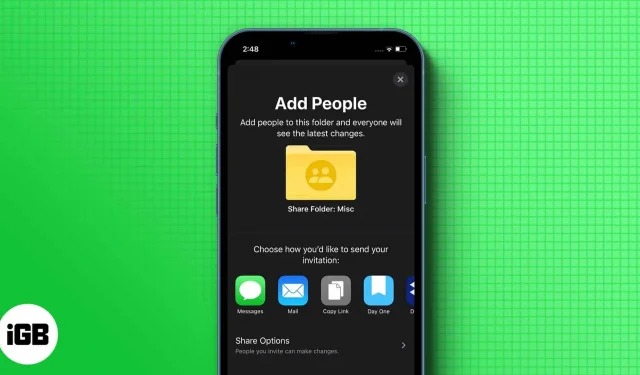
La aplicación Notas es donde escribimos muchas de nuestras ideas, listas de compras, pensamientos y más. Una buena característica que me gustó de Apple Notes es que puedes crear carpetas basadas en diferentes temas. Y si lo desea, incluso puede compartir las carpetas de la aplicación Notas desde su iPhone, iPad o Mac. Pero, ¿cómo hacer eso? Siga leyendo para averiguarlo.
Dependiendo de su versión de iOS/iPadOS, los pasos para compartir carpetas de Notes son ligeramente diferentes. Pero no tiene que preocuparse, ya que he mencionado todas las formas en que puede compartir notas desde su iPhone/iPad.
- Abra la aplicación Notas y deslícese hacia la izquierda en la carpeta que desea compartir.
- Presiona el ícono Compartir.
- Aquí puedes elegir dónde compartir. (Opcionalmente, también puede ajustar las opciones para compartir y elegir si pueden agregar/editar cosas o simplemente ver)
En iOS 16 y iPadOS 16, también puede abrir una carpeta → toque los tres puntos → seleccione Compartir carpeta. Si su iPhone ejecuta iOS 16, también verá un botón para compartir junto a los tres puntos después de abrir una carpeta.
Agregar o eliminar colaboradores o dejar de colaborar
A pesar de agregar personas para colaborar, aún puede realizar cambios en las personas que pueden acceder a él. Todo lo que tienes que hacer es:
- Abra la carpeta compartida. También puede deslizar una carpeta hacia la izquierda desde la sección de carpetas.
- Toque el icono de colaboración.
- Elige entre cualquiera de estas opciones según tus necesidades:
- Agregar personas: luego comparte con la persona que deseas agregar.
- Eliminar personas: verá una lista de colaboradores que tienen acceso a la carpeta, deslícese hacia la izquierda y toque Eliminar.
- Editar permisos: aquí puede cambiar el permiso de quién puede realizar cambios en las notas, o incluso permitir que otros colaboradores inviten a nuevos colaboradores.
- Dejar de compartir: deja de compartir la carpeta por completo con cada colaborador y elimina la carpeta de sus dispositivos.
Además, puede abrir una carpeta compartida → toque los tres puntos → Administrar carpeta compartida.
Cómo agregar a alguien a Mis notas en Mac
- Abra la aplicación Notas y seleccione una carpeta compartida.
- Haga clic en los tres puntos junto a la carpeta seleccionada y seleccione Compartir carpeta. (También puede usar el segundo clic para abrir el menú contextual)
- Puede hacer los cambios necesarios si lo desea y luego hacer clic en «Compartir».
Nota. Solo puede compartir carpetas con contenido; la opción de compartir estará deshabilitada para las carpetas vacías.
Preguntas más frecuentes
Este problema generalmente se debe al final de iCloud o los colaboradores pueden tener menos espacio de almacenamiento.
Si ha habilitado la sincronización entre iPhone y Mac, puede acceder fácilmente a sus notas desde Mac. De lo contrario, puede acceder a él visitando iCloud desde su computadora.
¡Eso es todo!
La aplicación Notas siempre será una buena ayuda para aquellos que quieran escribir sus pensamientos. Con la función de colaboración, Apple permite a los usuarios compartir sus ideas con quienes lo deseen. ¿Con qué frecuencia utiliza la aplicación Notas? Házmelo saber en los comentarios.



Deja una respuesta